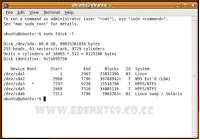Sudah beberapa hari aku coba cari informasi cara nge-Hack Nokia E63 yang hitam dan masalahnya adalah FirmWarenya baru yaitu 100.21.110, 14-11-2008, RM - 437, Nokia E63 - 1 (26). Ini lah yang membuat aku kesal karena beberapa kali aku mencoba dengan Hello Carbide ternyata tidak bisa membuka direktori C:\SYS\BIN krn biasanya aku pernah membuka proteksi ini pada Nokia N96, N95 8GB dan N82, tapi kali ini memang alot dan aku baca dari beberapa referensi HP yang punya firmware diatas buln 7 th 2008 akan sangat sulit di Hack karena Nokia sudah memperkuat sistem securitynya jadi untuk HP E71, E90 bahkan sampai 5800XM dan N97 akan sulit dinstall Themes, Symbian Games apalagi Aplikasi Symbian. Padahal aplikasi symbian bisa dibilang paling Smart untuk semua jenis HP terutama Nokia, karena kemampuannya yang bisa diprogram seperi aplilkasi komputer. Akhirnya aku menemukan link yang berguna sehingga akhirnya aku bisa menghack Nokia E63 dengan metode hacking HelloOx. Tapi satu jalan yg sulit harus dilalui adalah mendapatkan sertifikasi IMEI kita agar bisa di sign ke aplikasinya. Nah sekarang ini yang banyak menerima itu adalah situs forum PDA di negeri China, akhirnya aku daftarkan sesuai petunjuk yaitu ke link : http://www.opda.net.cn/index.php
Setelah menunggu 2 hari dan aku login kembali ke forum tsb ternyata IMEI ku sudah diberikan sertifikat dan akhirnya aku donlot ke 2 file tersebut dan dari sini aku lanjutkan langkah sesuai petunjuk dari :
http://adit38.wordpress.com/2009/07/10/nge-hack-5320-xm/
yaitu menyiap kan beberapa file spt :
File-file yang dibutuhkan antara lain: (klik untuk mendownload)
SignSIS-GUI
MapDrives
HelloOX
Tambahan untuk FP2
UPDATE HelloOX terbaru:
HelloOX 1.05
Extract dan simpan di satu folder yang sama ya
Oke tunggu proses download, dan kamu siap ke langkah berikutnya
LANGKAH KEDUA: SIGNING DAN INSTALL APLIKASI HELLOOX !
Install dulu SignSIS-GUI di PC-mu (yang telah kamu download tadi)

Pilih accept

Pilih lokasi penginstall-an lali klik install

Tunggu sampai instalasi selesai

Lalu muncul box seperti gambar berikut
Pilih sign sis dengan menggunakan sertifikat yang kamu dapatkan di i-mobile tadi, di extract dulu file rar-nya yah.... JANGAN LUPA ME-RENAME FILE CERTIFICATE TADI menjadi :
mobile.cer dan mobile.key



Oke setelah kamu tekan signSIS, kamu akan mendapatkan box berikut

Masukkan IMEI-mu di box paling atas, lalu klik box kecil di kanan devCert, lalu cari dimana kamu menyimpan DevCert-tadi

Pilih file tersebut lalu pilih open, kemudian kali ini giliran key-file yang kamu masukkan

Pilih file-ny lalu open…
Oke, kamu siap mensign aplikasi untuk meng-hack ponselmu
Pertama-tama sign file MapDrives.Unsigned.sis yang saya select digambar (yang telah kamu download tadi)

Caranya klik box kecil yang saya lingkari

Pilih file-nya lalu klik open

Lalu klik sign sis

Jika berhasil akan ada tanda berikut

Lalu install aplikasi ini ke ponselmu (yang saya select dibawah)

Kamu tinggal memilih ok atau continue saja hingga proses instalasinya selesai




Jika tidak ada icon-nya muncul di folder aplikasimu, itu normal koq…
Selanjutnya kamu sign file HelloOX seperti file MapDrive tadi (yang telah kamu download tadi juga)



Lalu install file HelloOX yang telah design (yang saya select dibawah)

Kamu hanya tinggal menyetujui semua pilihan yang ada seperti gambar dibawah ini






LANGKAH KETIGA: JALANKAN APLIKASI HELLOOX !
Setelah proses intalasi selesai, maka di folder aplikasimu muncul icon HelloOX
(Gambar Banteng) , jalankan aplikasi tersebut

Maka HelloOX akan meng-hack 5320-mu, tunggu proses hingga selesai


Setelah proses selesai, maka di ponselmu ada muncul icon ROMPatcher pada folder aplikasi seperti gambar dibawah

Oke………., ponsel sudah terhack…., tapi untuk ponsel symbian FP2 (Cek di Google
kebetulan HP saya hanya FP1 jadi cukup disini), untuk bisa menginstall aplikasi unsign,
mesti ada langkah-langkah yang harus dilakukan terlebih dahulu.
LANGKAH TAMBAHAN UNTUK FP2
Pertama-tama siapkan 3 file tambahan seperti yang saya select di gambar berikut yang sudah kamu download tadi)

Lalu copy file swipolicy.ini ke memorycard ponsel mu melalui window explorer komputermu, tepatnya ke foder di system à data (jika folder data tidak ada, kamu buat)

Lalu kopi dua file sisanya ke memory card di folder patches seperti di gambar dibawah

Setelah itu dari ponselmu jalankan aplikasi ROMPatcher seperti gambar dibawah

Selanjutnya dua file yang kamu kopi sebelumnya kamu patch dengan memilih option lalu patch lalu terakhir apply


Setelah semua file disini bericon hijau, maka ponsel FP2 telah sempurna di hack….
Dan hasilnya sangat memuaskan... mulai sekarang HP saya sudah terinstall antara lain:
1. Advance Phone Lock (mengunci aplikasi/contact/sms dll penting kalo ada yg iseng)
2. BlackBaller (mereject telp dan atau sms dr org yg iseng)
3. YouTube (buat langsung mutar video youtube ala straeming... ini official)
4.Slick ( Instan Messenger yang lengkap bisa support YM/ICQ/GTALK/MSN dll )
5. CorePlayer buat mutar video dari Youtube
6. FileExplorer ( sejenis file manager spt dalam windows )
7. KillMe ( seperti task manager ... untuk meng-kill aplikasi yg bandel2 )
8. NiceAlarm ( buat pengingat akan peristiwa penting )
themes dsb.....

 Versi terbaru Internet Download Manager yaitu v5.18 . Program ini menurut pembuatnya dapat
Versi terbaru Internet Download Manager yaitu v5.18 . Program ini menurut pembuatnya dapat